《谷歌操作系統》(chrome os)chrome os beta[壓縮包] 簡介: 中文名 : 谷歌操作系統 英文名 : chrome os 別名 : Chromium 資源格式 : 壓縮包 版本 : chrome os beta 發行時間 : 2009年11月20日 制作發行 : google 地區 : 美國 語言 : 英文 簡介 : 《虛擬機軟件》(VirtualBox)v3.0.10 http://www.ed2000.com/ShowFile.
"《谷歌操作系統》(chrome os)chrome os beta[壓縮包]"介紹
中文名: 谷歌操作系統
英文名: chrome os
別名: Chromium
資源格式: 壓縮包
版本: chrome os beta
發行時間: 2009年11月20日
制作發行: google
地區: 美國
語言: 英文
簡介:
《虛擬機軟件》(VirtualBox)v3.0.10
http://www.ed2000.com/ShowFile.asp?vid=2751093
需要以上虛擬機才能安裝試用
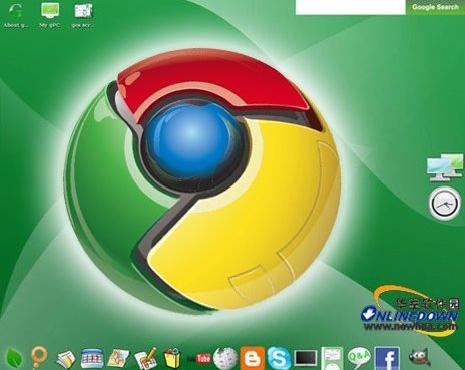
首款開源操作系統Chrome OS,這是一款基於雲計算的Web操作系統,並且能夠運行離線的應用程序。用戶已經可以親自下載並安裝使用Chrome OS,在不必閱讀Chrome OS相關詳情的情況下直接體驗Chrome OS。提醒大家以下幾點:
1、Chrome OS的下載工作必須在虛擬機環境中完成;
2、這個版本是Chrome OS的預測試版,運行過程中可能會發生崩潰、碰撞。
[通過安全測試]
殺毒軟件:趨勢
版本: 趨勢TIS2009
病毒庫:最新
共享時間:一月保源
共享服務器:常駐Razorback 3.2
[通過安裝測試]Windows XP
圖例如下:
安裝
將下載的VMDK Image解壓,如:E:\ChromiumBuild\ChromiumBuild.vmdk
打開Sun VirtualBox,點擊新建(如圖1)
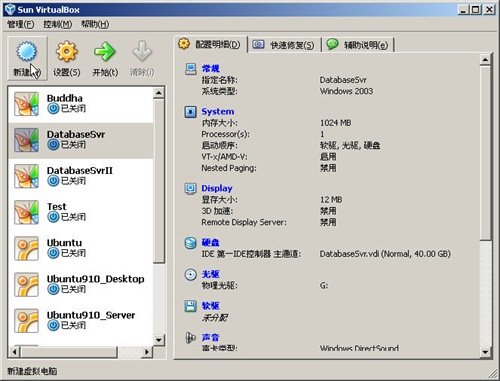
在“新建虛擬電腦”中點擊下一步(如圖2)
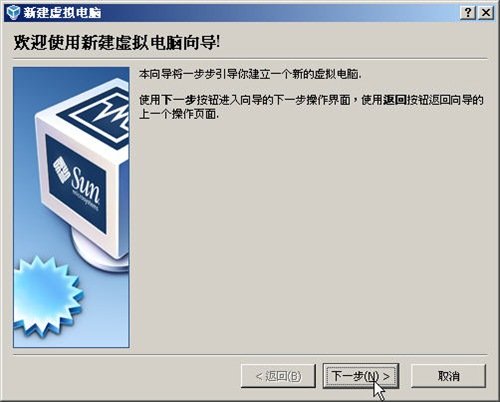
名稱隨意填寫,如Chrome,操作系統選Linux,Version選Ubuntu(如圖3),下一步
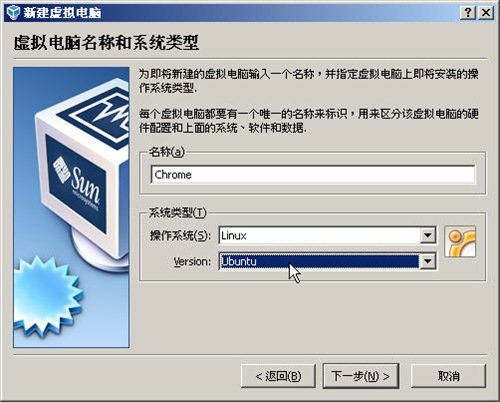
內存大小根據自己的需要選擇,我選的是1024M(如圖4),下一步

虛擬硬盤選擇使用現有虛擬硬盤,並點擊右側的向上箭頭小圖標,(如圖5)
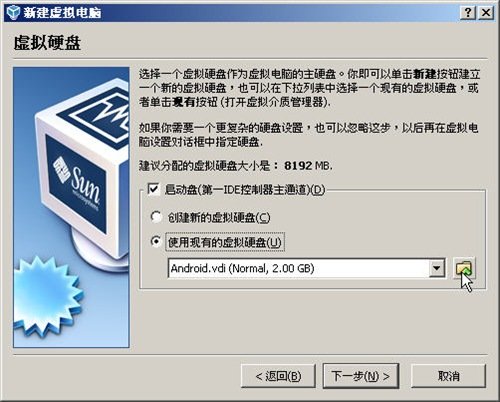
在彈出的虛擬介質管理器中,點擊注冊(如圖6)
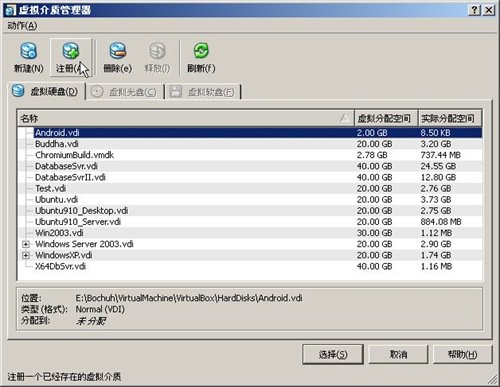
選擇一個虛擬硬盤中,選擇剛才解壓的E:\ChromiumBuild\ChromiumBuild.vmdk(如圖7)
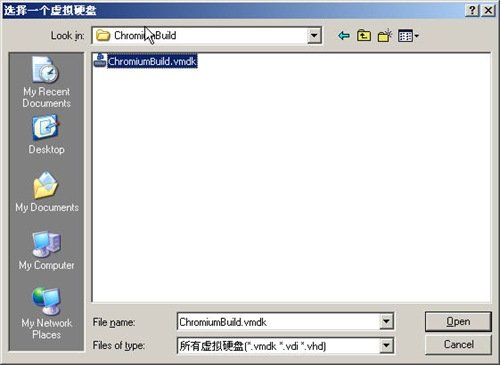
選中ChromiumBuild.vmdk,點擊選擇,(如圖8)
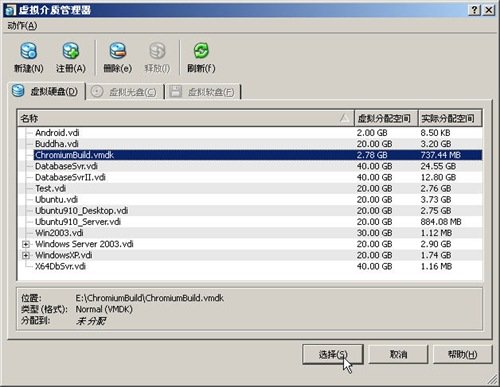
下一步,(如圖9),再點擊完成

此時,在VirtualBox左側就會出現剛才我們新建的這個虛擬機,右鍵點擊開始(如圖10)

稍待片刻,即進入了ChromeOS的登錄界面,用自己的Gmail帳號登錄即可(如圖11)
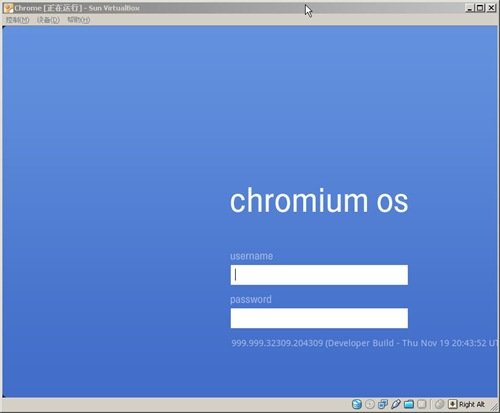
登錄後,進入ChromeOS(如圖12),接下來就盡情的折騰它吧。
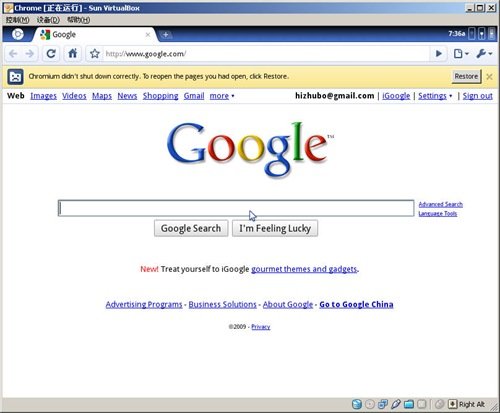
英文名: chrome os
別名: Chromium
資源格式: 壓縮包
版本: chrome os beta
發行時間: 2009年11月20日
制作發行: google
地區: 美國
語言: 英文
簡介:
《虛擬機軟件》(VirtualBox)v3.0.10
http://www.ed2000.com/ShowFile.asp?vid=2751093
需要以上虛擬機才能安裝試用
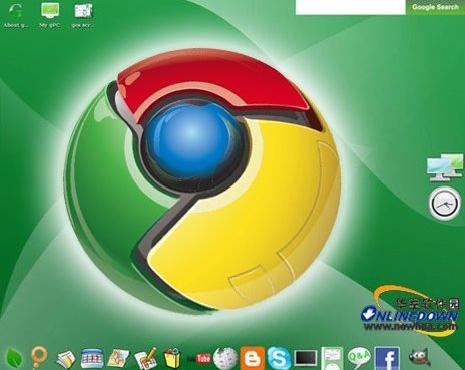
首款開源操作系統Chrome OS,這是一款基於雲計算的Web操作系統,並且能夠運行離線的應用程序。用戶已經可以親自下載並安裝使用Chrome OS,在不必閱讀Chrome OS相關詳情的情況下直接體驗Chrome OS。提醒大家以下幾點:
1、Chrome OS的下載工作必須在虛擬機環境中完成;
2、這個版本是Chrome OS的預測試版,運行過程中可能會發生崩潰、碰撞。
[通過安全測試]
殺毒軟件:趨勢
版本: 趨勢TIS2009
病毒庫:最新
共享時間:一月保源
共享服務器:常駐Razorback 3.2
[通過安裝測試]Windows XP
圖例如下:
安裝
將下載的VMDK Image解壓,如:E:\ChromiumBuild\ChromiumBuild.vmdk
打開Sun VirtualBox,點擊新建(如圖1)
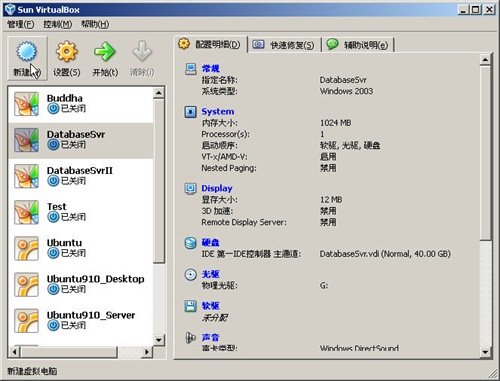
在“新建虛擬電腦”中點擊下一步(如圖2)
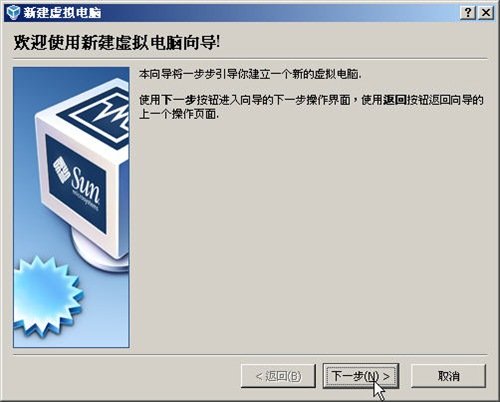
名稱隨意填寫,如Chrome,操作系統選Linux,Version選Ubuntu(如圖3),下一步
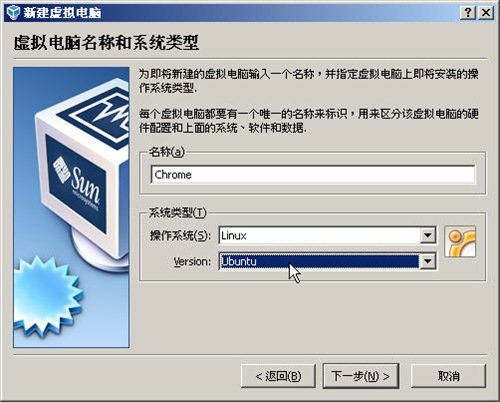
內存大小根據自己的需要選擇,我選的是1024M(如圖4),下一步

虛擬硬盤選擇使用現有虛擬硬盤,並點擊右側的向上箭頭小圖標,(如圖5)
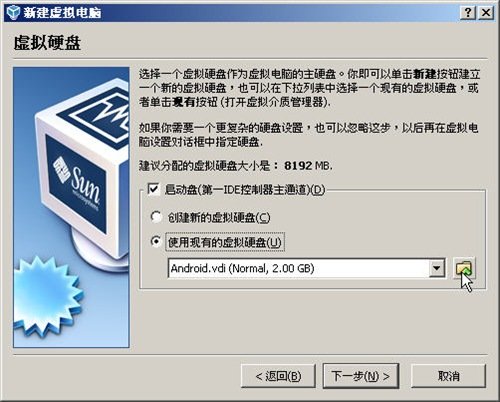
在彈出的虛擬介質管理器中,點擊注冊(如圖6)
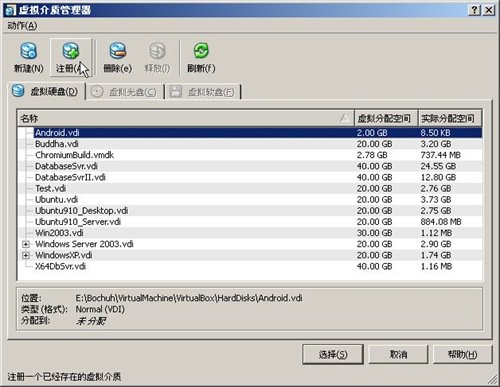
選擇一個虛擬硬盤中,選擇剛才解壓的E:\ChromiumBuild\ChromiumBuild.vmdk(如圖7)
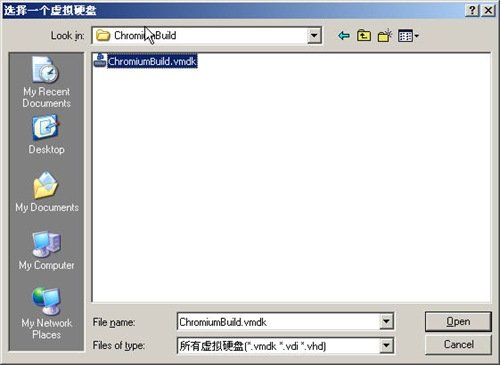
選中ChromiumBuild.vmdk,點擊選擇,(如圖8)
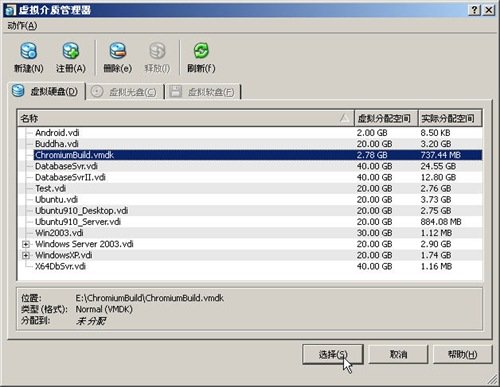
下一步,(如圖9),再點擊完成

此時,在VirtualBox左側就會出現剛才我們新建的這個虛擬機,右鍵點擊開始(如圖10)

稍待片刻,即進入了ChromeOS的登錄界面,用自己的Gmail帳號登錄即可(如圖11)
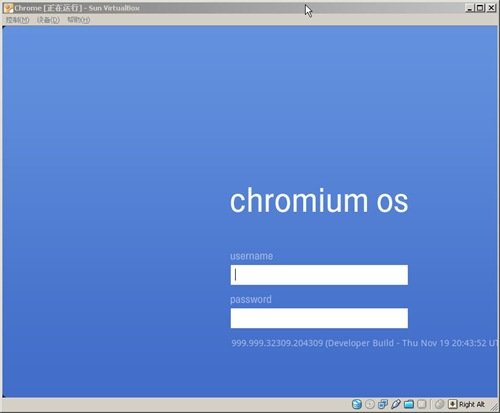
登錄後,進入ChromeOS(如圖12),接下來就盡情的折騰它吧。
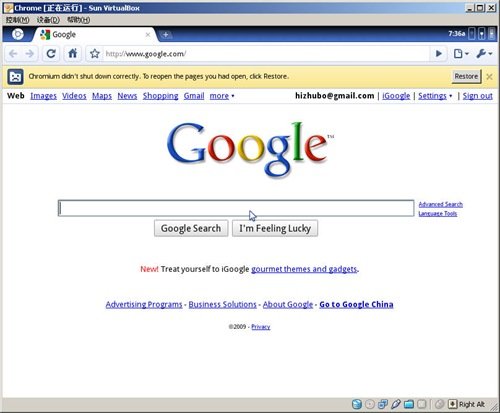
- 上一頁:《康斯坦丁 - Fedora 12 正式版》(Fedora 12 (Constantine) i386/x86_64 DVD ISO)Final Release[光盤鏡像]
- 下一頁:《烏班圖》(Ubuntu 9.10)9.10[光盤鏡像]
相關資源:
- [網絡軟件]拿破侖全面戰爭 Napoleon Total War
- [多媒體類]《nero刻錄軟件原生版》(nero for veket)4.0[安裝包]
- [編程開發]《Visual Studio插件》(Whole Tomato Visual Assist X)更新v10.6.1850.0修正版/含破解補丁[壓縮包]
- [網絡軟件]《郵件群發工具》(JAM Software SmartSerialMail Enterprise)v6.1 Retail[壓縮包]
- [網絡軟件]《FTP客戶端軟件》(VanDyke SecureFX)v6.5.2.446 含注冊機+補丁[壓縮包]
- [系統工具]《分區備份恢復軟件》(Ghost for veket)ghost 11.5.1 原生版[安裝包]
- [操作系統]《OpenBSD-3.8-i386》(OpenBSD-3.8-i386)[ISO]
- [軟件綜合]《Sublime Text》(Sublime Text)Build 3065 主文件破解版[壓縮包]
- [應用軟件]《友立DVD錄錄燒v6》(Ulead DVD MovieFactory v6 Plus)2CDs[Bin]
- [多媒體類]《Gary Garritan Jazz and Big Band 音色插件》(Gary Garritan Jazz and Big Band)1.03[ISO]
- [操作系統]《Debian Linux 4.0》V4.0[ISO]
- [人文社科]《巧克力全書》中譯本掃描版 DK圖書[PDF]
- [其他資源綜合]《趙堡太極拳诠真》掃描版[PDF]資料下載
- [其他圖書]《貨幣崛起金融如何影響世界歷史》(The.Ascent.o
- [編程開發]《Sybase PowerDesigner9.5》,編程開發、資源下載
- [應用軟件]《TArch7.5Try081209.rar》,應用軟件、資源下載
- [操作系統]《番茄花園 Windows XP Pro SP2 美化版 V 6.0》(Tomato_WinXP_SP2_MH_V6.0)番茄花園 Windows XP Pro SP2 美化版 V 6.0[ISO],操作系統、資源下載
- [文學圖書]《下輩子一見鐘情》掃描版[PDF]
- [英語學習資料]Tom Dice -《Teardrops》[MP3] 資料下載
- [英語學習資料]《新視野大學英語聽說教程1》[ISO]
- 《Mac OS X Tiger x86 洩漏破解版 for PC》(Mac OS X Tiger x86)X86,操作系統、資源下載
- 《微軟 Windows 操作系統》(Windows XP SP3 / Vista SP2 / Win7)ONE [光盤鏡像],操作系統、資源下載
- win2000 pro sp4和win2000 srv sp4開機免序列號
- WIN10 1703 64位全自動激活專業版
- 《紅帽企業Linux 5.4》(Redhat Enterprise Linux V5 UPDATE 4)[光盤鏡像],操作系統、資源下載
- WIN10 1703 32位全自動激活專業版
- 《Windows 2003 企業集成SPk1中文免激活可升級版》(Windows Server 2003 Service Pack 1)Windows 2003 SPk 1[ISO],操作系統、資源下載
- 《Mac OSX Lion操作系統》(Mac OSX Lion) v10.7.4[光盤鏡像]
- 《Debian -- 通用操作系統》(Debian)穩定版本 (stable) 6.0.4[光盤鏡像]
- 《上網本操作系統veket》(veket linux)5.30正式版(紀念公元前1066年周武王克商)(集成部分手機軟件庫)[光盤鏡像]
- 《iATKOS v2.0i.PC版蘋果美洲豹系統》(iATKOS v2.0i)v2.0i[ISO],操作系統、資源下載
- 《系統之家快速裝機光盤》(xi tong zhi jia ghost windows xp)v0612[ISO],操作系統、資源下載
免責聲明:本網站內容收集於互聯網,本站不承擔任何由於內容的合法性及健康性所引起的爭議和法律責任。如果侵犯了你的權益,請通知我們,我們會及時刪除相關內容,謝謝合作! 聯系信箱:[email protected]
Copyright © 電驢下載基地 All Rights Reserved



